Создание баз данных SQL в Azure Stack Hub
Важный
Начиная с версии Azure Stack Hub 2108, поставщики ресурсов SQL и MySQL доступны для подписок, которым предоставлен доступ. Если вы хотите начать использовать эту функцию или вам нужно обновиться с предыдущей версии, откройте запрос в службу поддержки, и наши инженеры службы поддержки помогут вам выполнить развертывание или обновление.
Вы можете создавать базы данных самообслуживания и управлять ими на пользовательском портале. Пользователю Azure Stack Hub требуется подписка с предложением, включающим службу базы данных SQL.
Выберите + Создать, Данные + Хранилище, базу данных SQL Server, а затем Добавить.
В разделе
Создание базы данных введите необходимые сведения, например имя базы данныхи максимальный размер в МБ .Заметка
Размер базы данных должен быть не менее 64 МБ, который можно увеличить после развертывания базы данных.
Настройте другие параметры, необходимые для вашей среды.
В разделе Создание базы данныхвыберите SKU. В разделе выберите номер SKU, чтобы выбрать номер SKU для вашей базы данных.
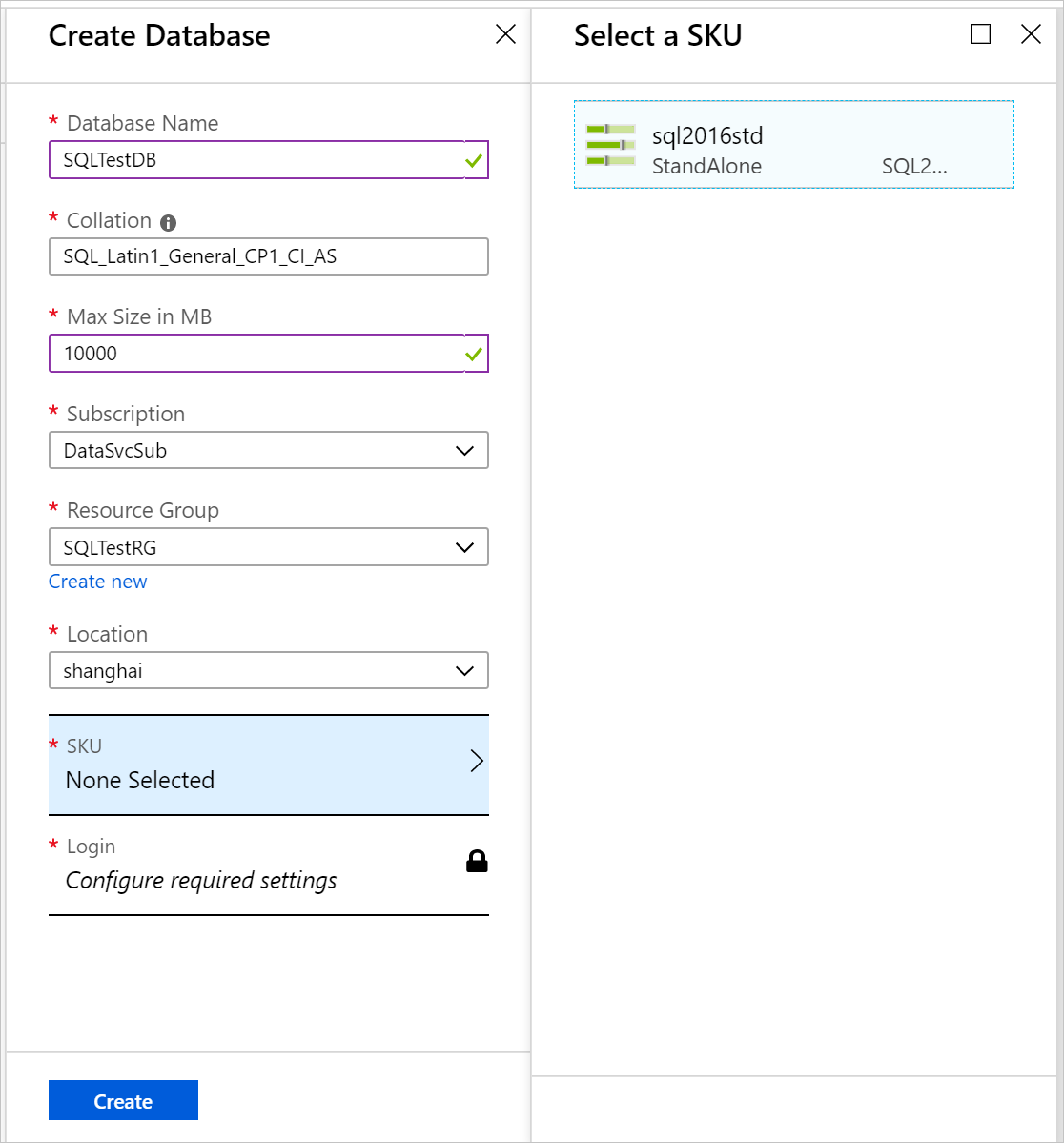
Заметка
По мере добавления серверов размещения в Azure Stack Hub им присваивается SKU. Базы данных создаются в пуле серверов хостинга в рамках SKU.
Выберите Войти.
В разделе Выберителогин, выберите существующий логин или выберите + Создать новый логин.
В разделе New Loginвведите имя для входа в базу данных и пароль.
Заметка
Эти параметры — это учетные данные проверки подлинности SQL, созданные только для доступа к этой базе данных. Имя пользователя входа должно быть глобально уникальным. Вы можете повторно использовать параметры входа для других баз данных, использующих тот же номер SKU.
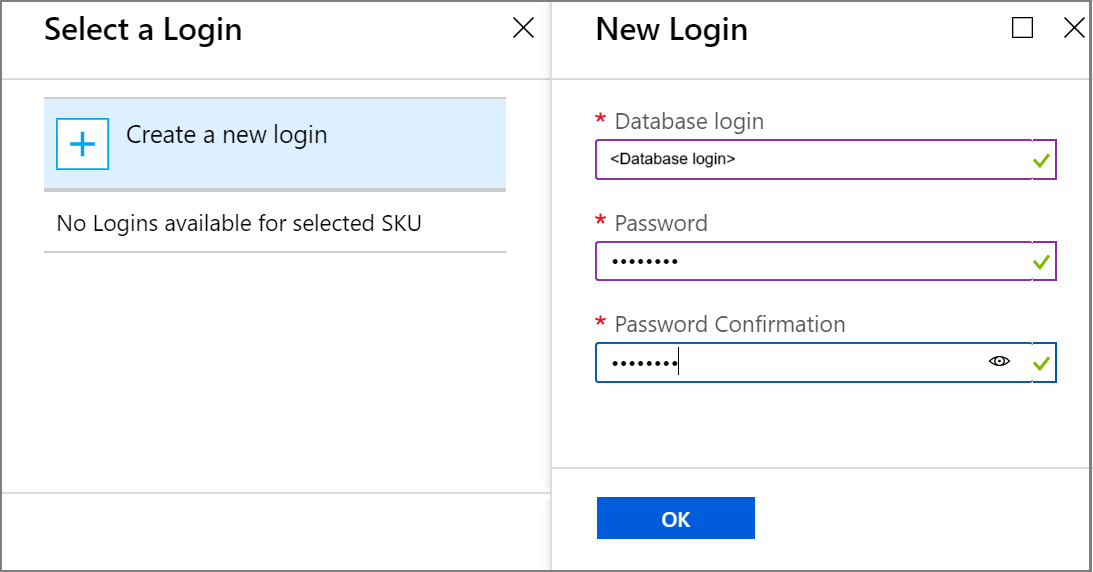
Нажмите кнопку ОК, чтобы завершить развертывание базы данных.
В разделе Essentials, который отображается после развертывания базы данных, обратите внимание на строку подключения. Эту строку можно использовать в любом приложении, которое должно получить доступ к базе данных SQL Server.
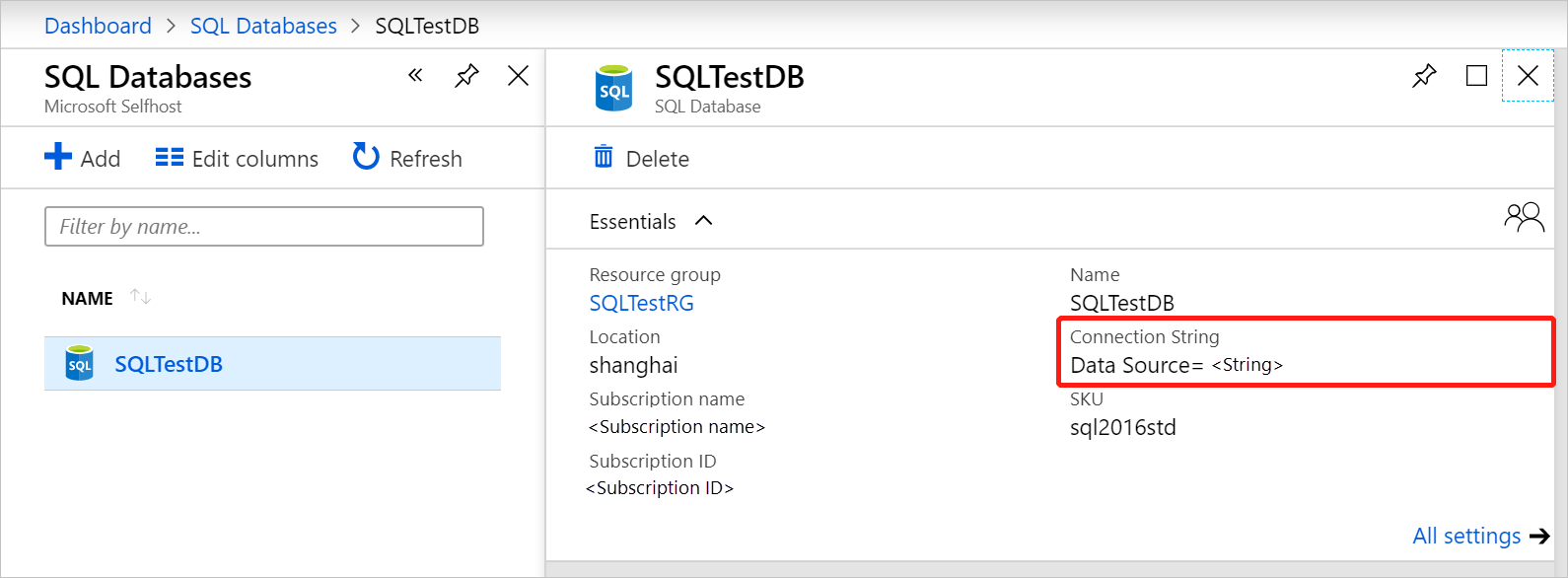
Базы данных Sql AlwaysOn
По проектированию базы данных Always On обрабатываются иначе, чем в автономной среде сервера. Дополнительные сведения см. в статье Введение групп доступности SQL Server AlwaysOn на виртуальных машинах Azure.
Проверка баз данных AlwaysOn SQL
На следующем снимке экрана показано, как использовать SQL Server Management Studio для просмотра состояния базы данных в SQL AlwaysOn:
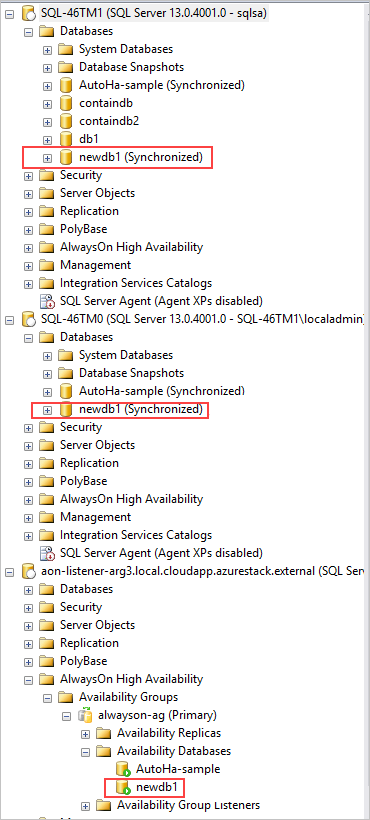
Базы данных AlwaysOn должны отображаться как синхронизированные и доступные для всех экземпляров SQL и отображаться в группах доступности . На предыдущем снимке экрана пример базы данных newdb1, а его состояние — newdb1 (Синхронизировано).
Удаление базы данных AlwaysOn
При удалении базы данных Always On SQL из поставщика ресурсов, база данных удаляется из первичной реплики и из группы доступности.
Затем SQL помещает базу данных в состояние "Восстановление" на других репликах и не удаляет базу данных, если это не инициировано. Если база данных не удалена, вторичные реплики переходят в состояние не синхронизации.
Дальнейшие действия
Узнайте, как предлагать высокодоступные базы данных SQL